Windows10系统怎么玩转呢,玩游戏开全屏老是弹出输入法。输入法一段时间不用后又提示已禁用IME,无法打开输入法。win10系统无法打开输入法怎么解决?今天小编就来跟大家分享一下win10系统输入法禁用的解决方法。
win10系统无法打开输入法怎么解决
1、在Windows10系统桌面,依次点击“开始/Windows系统/控制面板”菜单项。
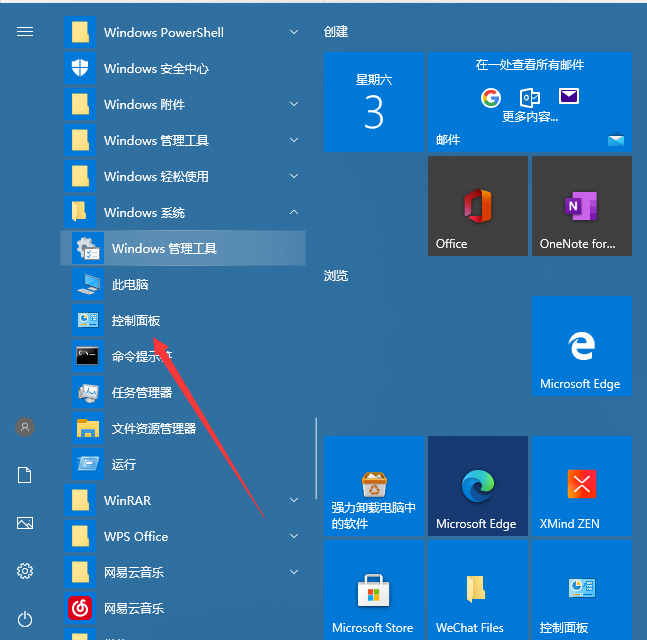
2、在打开的控制面板窗口,找到并点击“管理工具”图标。
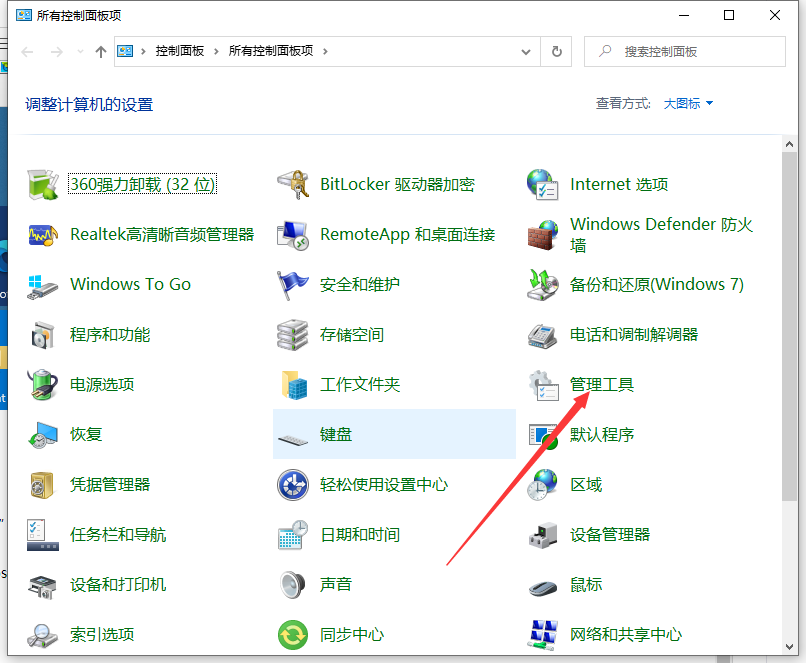
3、在打开的管理工具窗口中,点击“计算机管理”图标。
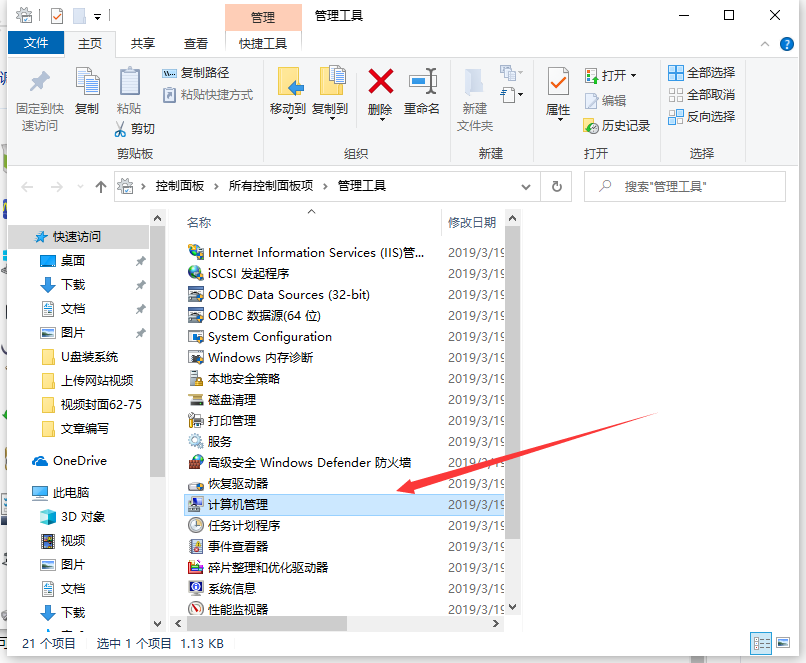
4、在打开的“计算机管理”窗口中,找到左侧系统工具下的“任务计划程序”菜单项。
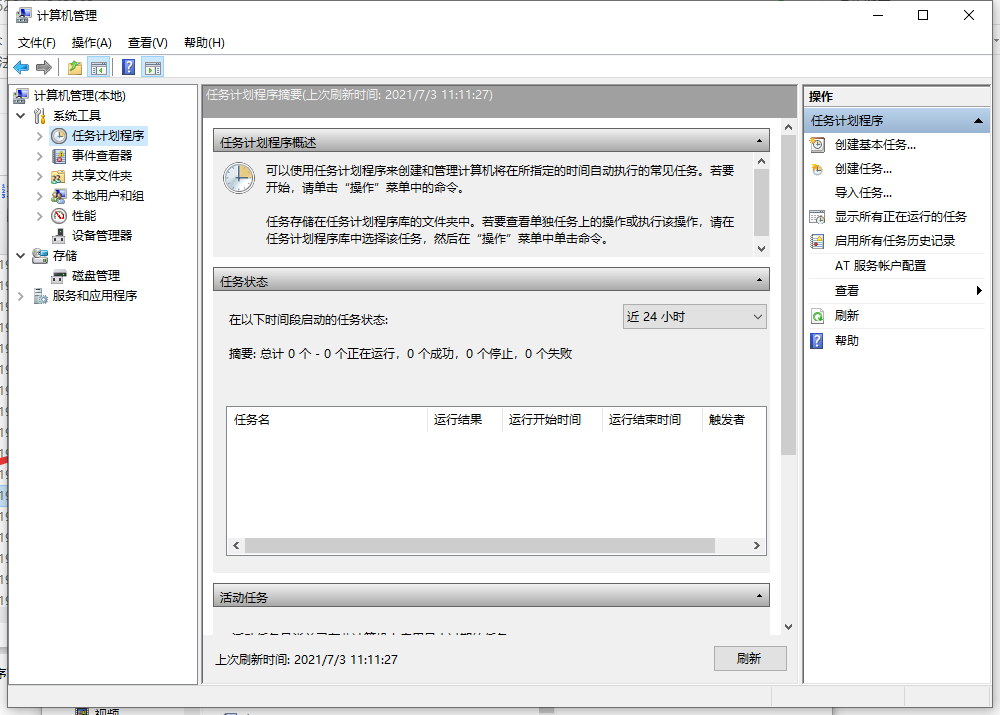
5、点击任务计划程序前面的小三角图标,依次展开“任务计划程序库/Microsoft/Windows/TextServicesFramework”菜单项.
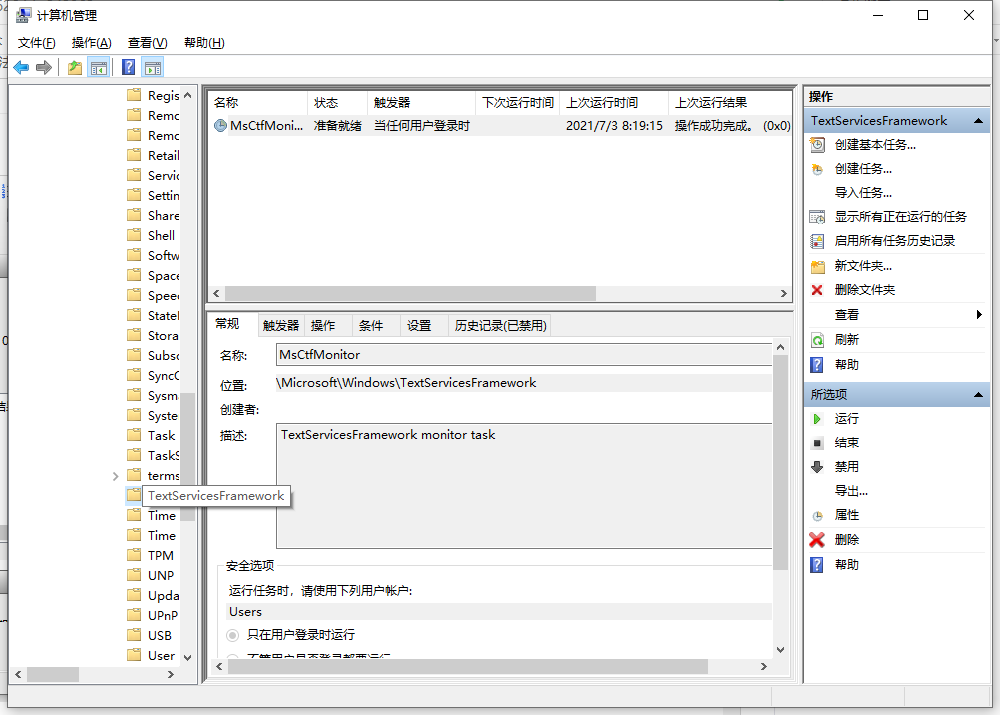
6、这时在右侧窗口中显示MsCtrMonitor项。右键点击MsCtrMonitor项,然后在弹出窗口中选择“禁用”菜单项,这样就可以关闭Windows 10 输入法。
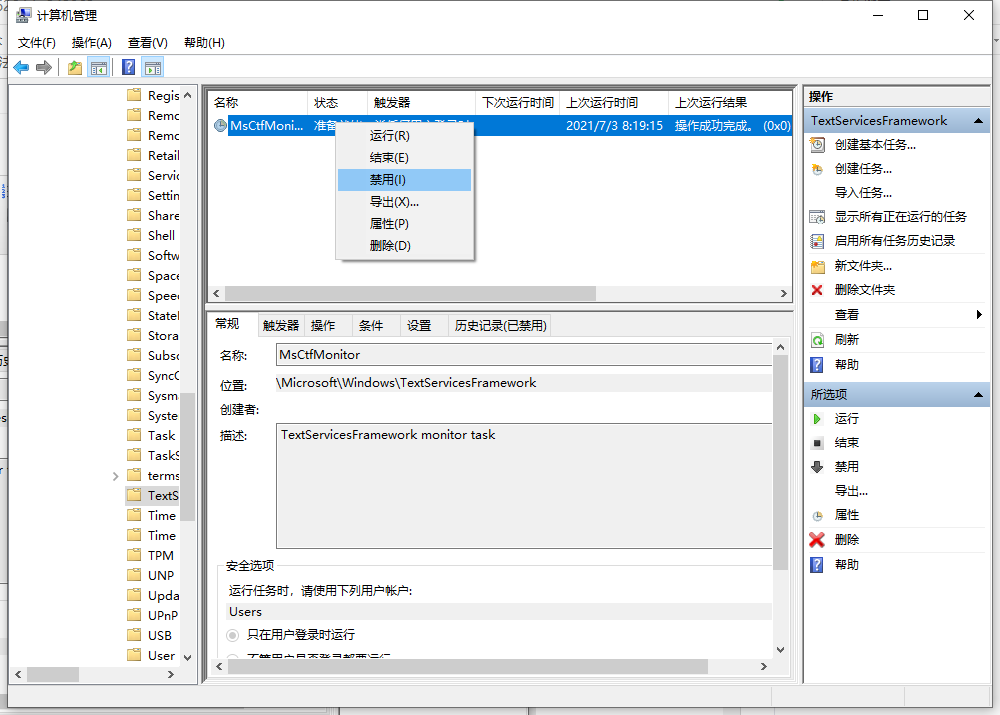
以上就是win10怎么关闭输入法的步骤教程啦,希望能帮助到大家。